휴대폰에서 컴퓨터로 파일을 전송하는 방법
현대 생활에서 휴대폰과 컴퓨터는 일상 업무와 오락을 위한 중요한 도구가 되었습니다. 휴대폰과 컴퓨터 간에 파일을 효율적으로 전송하는 방법은 많은 사람들이 우려하는 질문입니다. 이 글에서는 몇 가지 일반적인 전송 방법을 자세히 소개하고, 최근 10일간 핫한 주제와 핫한 콘텐츠를 첨부해 현재 기술 동향을 더 잘 이해할 수 있도록 돕습니다.
1. 일반적인 전송 방법
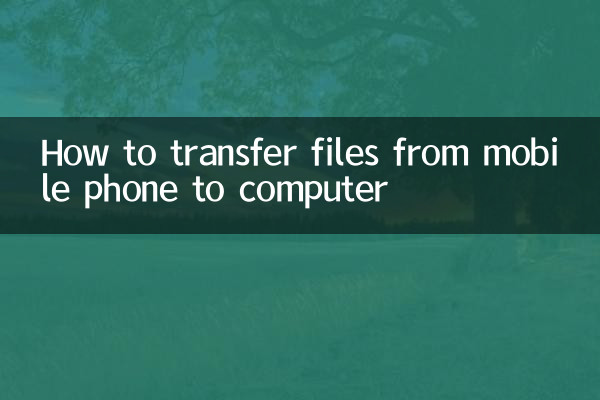
다음은 파일을 전송하기 위해 휴대폰을 컴퓨터에 연결하는 몇 가지 일반적인 방법입니다.
| 방법 | 적용 가능한 시나리오 | 장점 | 단점 |
|---|---|---|---|
| USB 데이터 케이블 | 대용량 파일 전송 | 빠르고 안정적 | 데이터 케이블을 휴대해야 함 |
| 무선 전송(예: AirDrop, Wi-Fi Direct) | 작은 파일을 빠르게 공유 | 케이블이 필요하지 않아 편리함 | 느리고 네트워크에 따라 다름 |
| 클라우드 저장소(예: Baidu Netdisk, iCloud) | 여러 기기에서 동기화 | 언제 어디서나 액세스 | 네트워크가 필요하며 저장용량 제한이 있을 수 있음 |
| 타사 소프트웨어(예: WeChat, QQ) | 임시 공유 | 작동하기 쉬움 | 파일 크기가 제한됨 |
2. 최근 10일간 핫한 주제와 콘텐츠
지난 10일 동안 인터넷 전체의 관심을 끌었던 화제와 내용은 다음과 같다.
| 뜨거운 주제 | 열 지수 | 주요 토론 내용 |
|---|---|---|
| 아이폰 15 출시 | ★★★★★ | 새로운 모델 기능 및 가격 |
| 화웨이 메이트 60 프로 판매 시작 | ★★★★☆ | 국산 칩의 돌파구 |
| 윈도우 11 업데이트 | ★★★☆☆ | 새로운 시스템 호환성 및 성능 |
| AI 페인팅 도구 폭발 | ★★★★☆ | AI 생성 예술의 적용 |
| 폴더블폰 시장 성장세 | ★★★☆☆ | 사용자 수용 및 기술 성숙도 |
3. 자세한 전송 단계
1. USB 데이터 케이블 전송
1단계: 원래 데이터 케이블을 사용하여 휴대폰을 컴퓨터에 연결합니다.
2단계: 휴대폰에서 "파일 전송" 모드를 선택합니다.
3단계: 컴퓨터에서 "내 컴퓨터"를 열고 모바일 장치를 찾아 파일에 액세스합니다.
4단계: 파일을 직접 끌어서 놓아 전송하세요.
2. 무선 전송(AirDrop을 예로 들어)
1단계: 휴대전화와 컴퓨터가 동일한 Wi-Fi 네트워크에 있는지 확인하세요.
2단계: 휴대폰에서 AirDrop을 열고 "모든 사람에게 표시"로 설정하세요.
3단계: 컴퓨터에서 Finder를 열고 AirDrop을 선택합니다.
4단계: 파일을 대상 장치로 끌어서 놓아 전송을 완료합니다.
3. 클라우드 스토리지(Baidu Netdisk를 예로 들어)
1단계: 휴대폰과 컴퓨터에 각각 Baidu Netdisk를 설치합니다.
2단계: Baidu Cloud Disk에 파일을 업로드합니다.
3단계: 다른 기기에서 동일한 계정으로 로그인하여 파일을 다운로드하세요.
4. 주의사항
1. USB 데이터 케이블을 사용할 경우, 전송 속도가 느리거나 연결이 불안정해지는 것을 방지하기 위해 원래의 케이블을 선택하십시오.
2. 무선으로 전송하는 경우 신호 간섭을 피하기 위해 장치 간 거리를 가깝게 유지하십시오.
3. 클라우드 스토리지를 전송할 때 민감한 정보가 유출되지 않도록 파일의 개인정보 보호 및 보안에 주의하세요.
5. 요약
휴대폰을 컴퓨터에 연결하여 파일을 전송하는 방법에는 여러 가지가 있으며 각 방법에는 적용 가능한 시나리오, 장점 및 단점이 있습니다. 특정 요구 사항에 따라 올바른 방법을 선택하면 작업 효율성이 크게 향상될 수 있습니다. 동시에 최근 핫한 기술 주제에 관심을 기울이는 것은 최신 기술 동향을 더 잘 이해하는 데도 도움이 될 수 있습니다.

세부 사항을 확인하십시오

세부 사항을 확인하십시오